
新しいClover 4988が公開されたので深く考えずに更新しました。そしたら起動しなくなりました。EFIドライバの管理方法がいろいろ変更になったようです。
(EFIドライバの古い情報は以下に書いてあります。今でも参考になる部分はありますので、ご覧ください。)
Table of Contents
EFIドライバの管理方法
4988では、拡張子が.efiのEFIドライバーの管理方法が変わったようです。Cloverインストーラの選択肢もグループ分けされています。その影響なのか、次に述べるEFIドライバの格納フォルダ名が変更になった影響なのかわかりませんが、前回のインストール情報が継承されていないようです。単にアップデートすると全てのEFIドライバが非選択になっています。そのままインストールすると、EFIドライバが足りない状態で起動しようとして、当然ながら起動に失敗したようです。
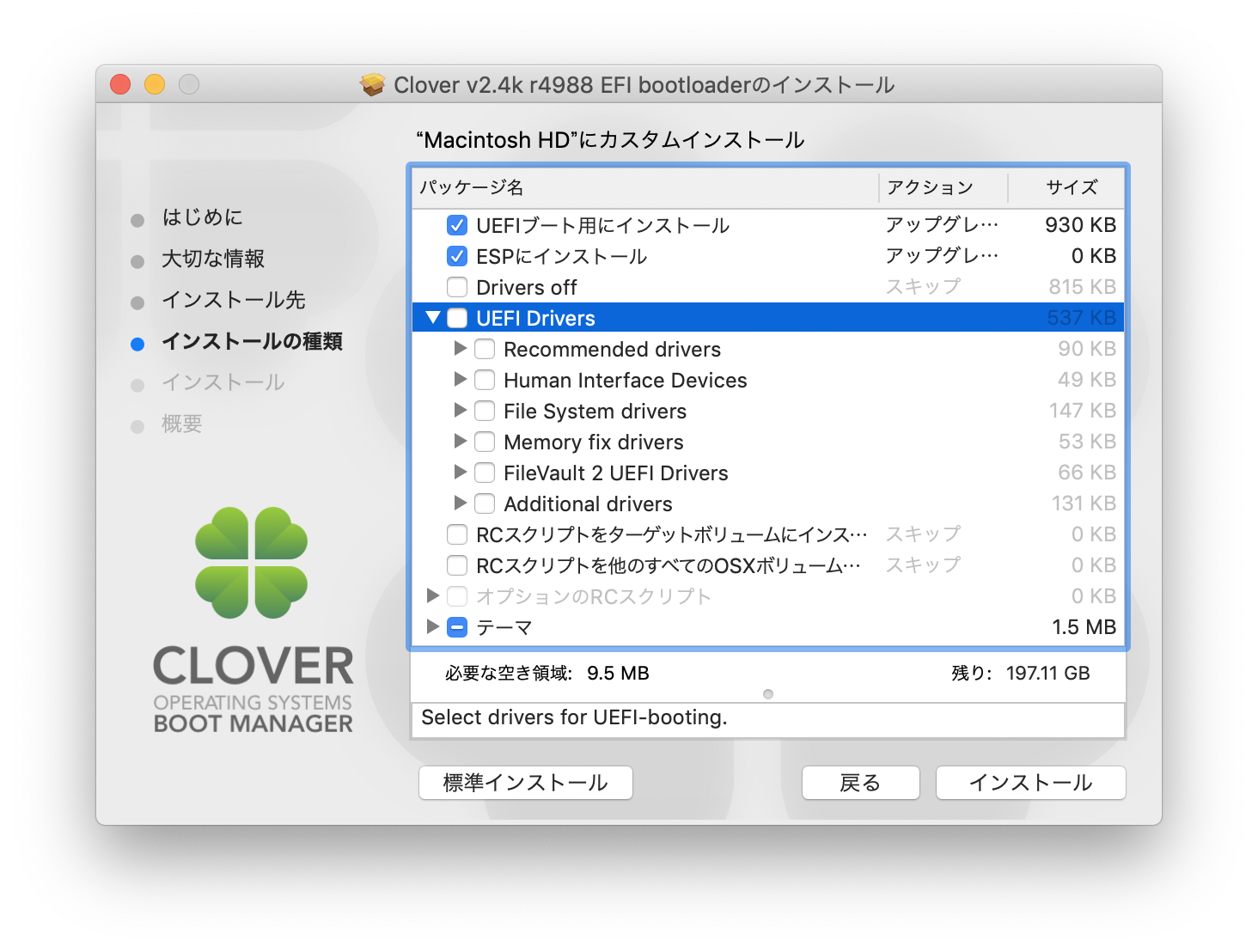
もともと私のマシンでは、前のバージョンのClover 4972以前で、以下のようにEFIドライバを設定していました(6個です)。
補足:この6個のうち、SMCHelper.efiはFakeSMC.kextと一緒に使用するためのEFIドライバだそうです。VirtualSMC.kextを使用する場合はこれは不要らしいです。VirtualSMCを使用する場合は、VirtualSMCと一緒に配布されているVirtualSmc.efiを使用するのが正しい方法らしいです。

この状態で、4988を自動的にインストールしようとすると、以下のようになりました。ApfsDriverLoader-64以外が全部消えてしまいました。たまたまこれが残されたのは、新バージョンで名前から64が外れたためのようです。driversという新しいフォルダができていますが、こちらは空っぽです。このままでは起動しません。
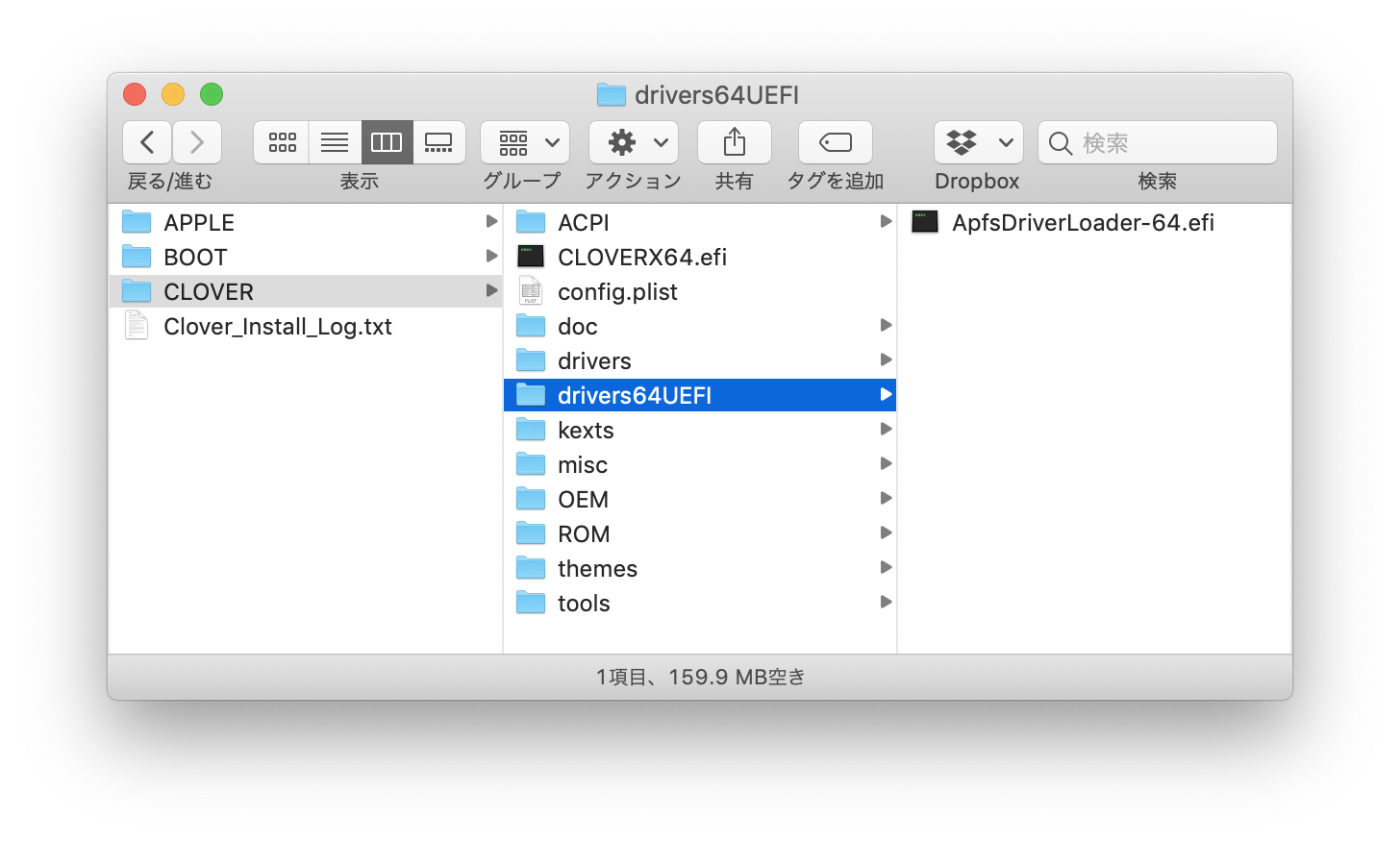
インストーラでEFIドライバを選択し直さないといけないようです。以下のようになりました。このスクリーンショットではわかりませんが、グループ分けされたEFIフォルダの中から上記の6個を選択してあります。
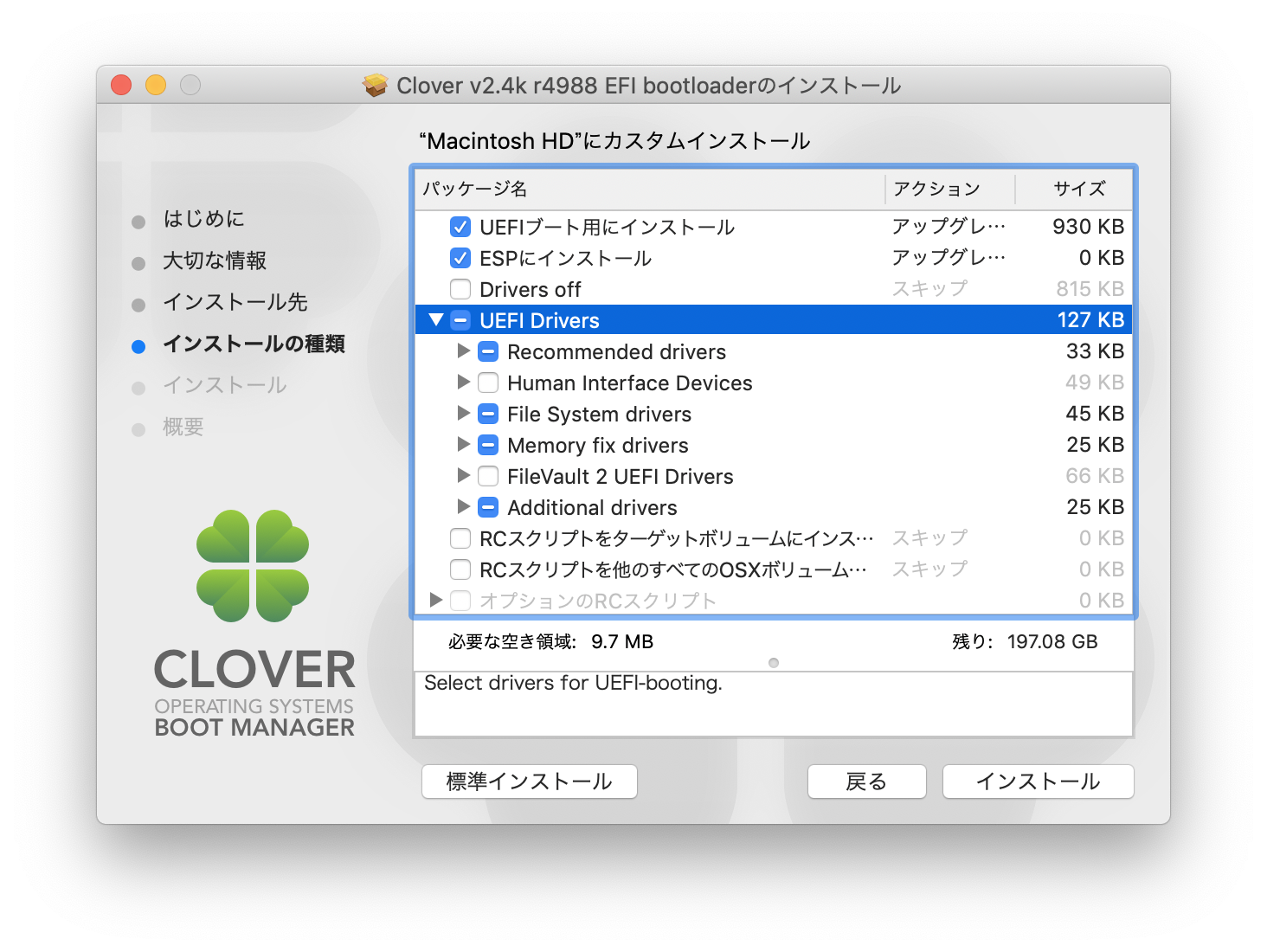
その結果以下のようにインストールされました。driversのフォルダの中に、UEFIというフォルダが作られて、その中にEFIドライバーがインストールされるようです。ちなみに古いdrivers64UEFIフォルダはもはや使われていないようで、削除しても大丈夫でした。これで起動するようになりました。
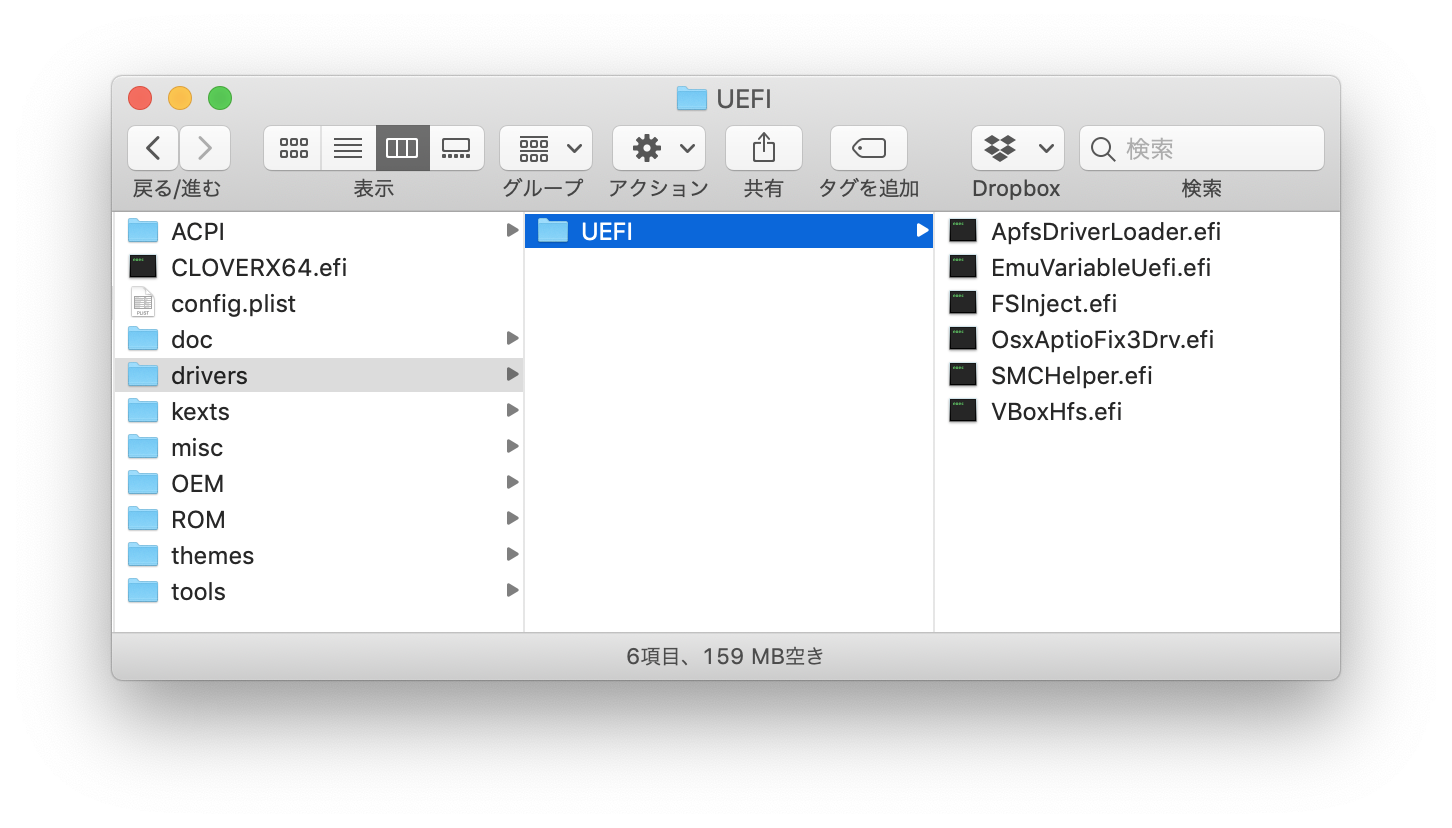
新オプションDrivers off
4988のインストーラにDrivers offというオプションが追加されています。説明によると、利用可能な全てのドライバをEFI/CLOVER/drivers/off/にインストールするそうです。offフォルダは名前の通り使用されないドライバの置き場所で、ここに全てのドライバを入れておけば、必要になった場合にEFI/CLOVER/drivers/UEFI/にコピーして使えます。
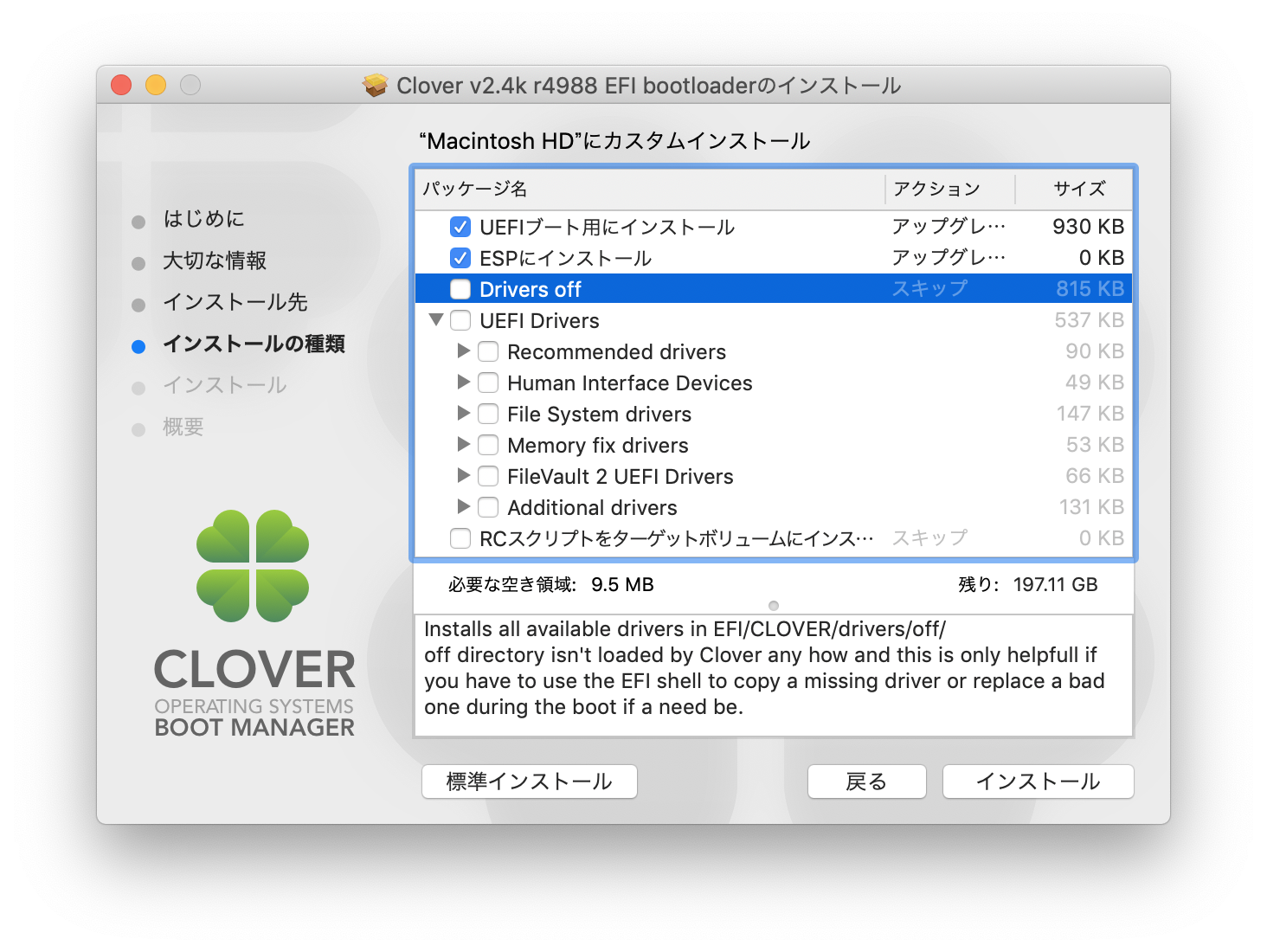
これを選択すると、説明通りdriversフォルダの中にoffフォルダが作られて、その中に大量の (33個) ドライバが入ります。インストールしなかったドライバを試したい場合に便利です。こちらで紹介したようにEFI SHELLでmvコマンドで操作することもできるでしょう。offフォルダの中身の合計(ドライバの総容量)は815KBです。ESPの容量(200MB程度)からして負担になる量ではありません。
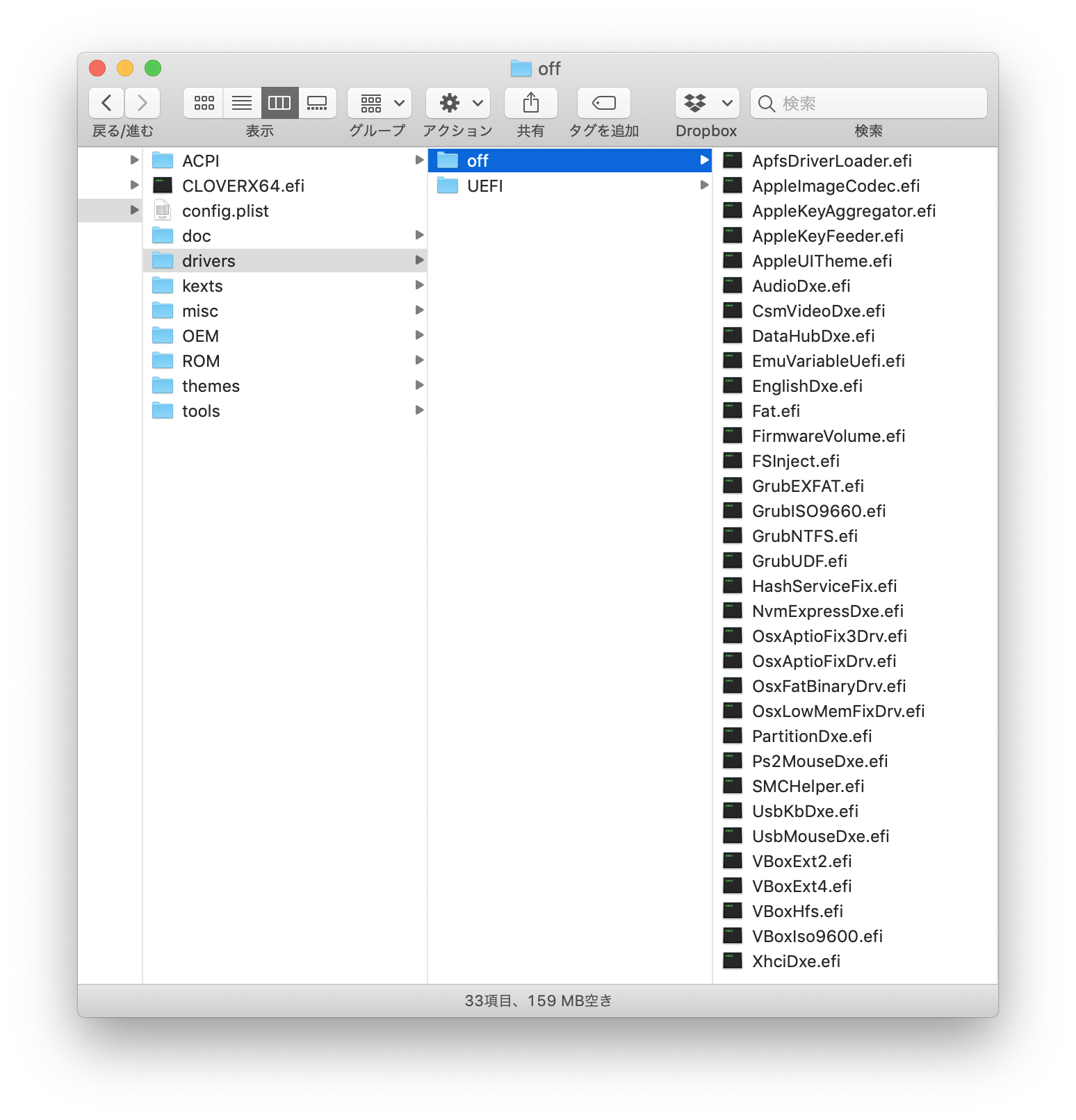
AptioMemoryFix-64が消えた
macOSカーネルを読み込むための連続メモリ領域確保を支援するAptio系のEFIにも変更があります。インストール画面からおなじみのAptioMemoryFix-64.efiが消えて選べません。
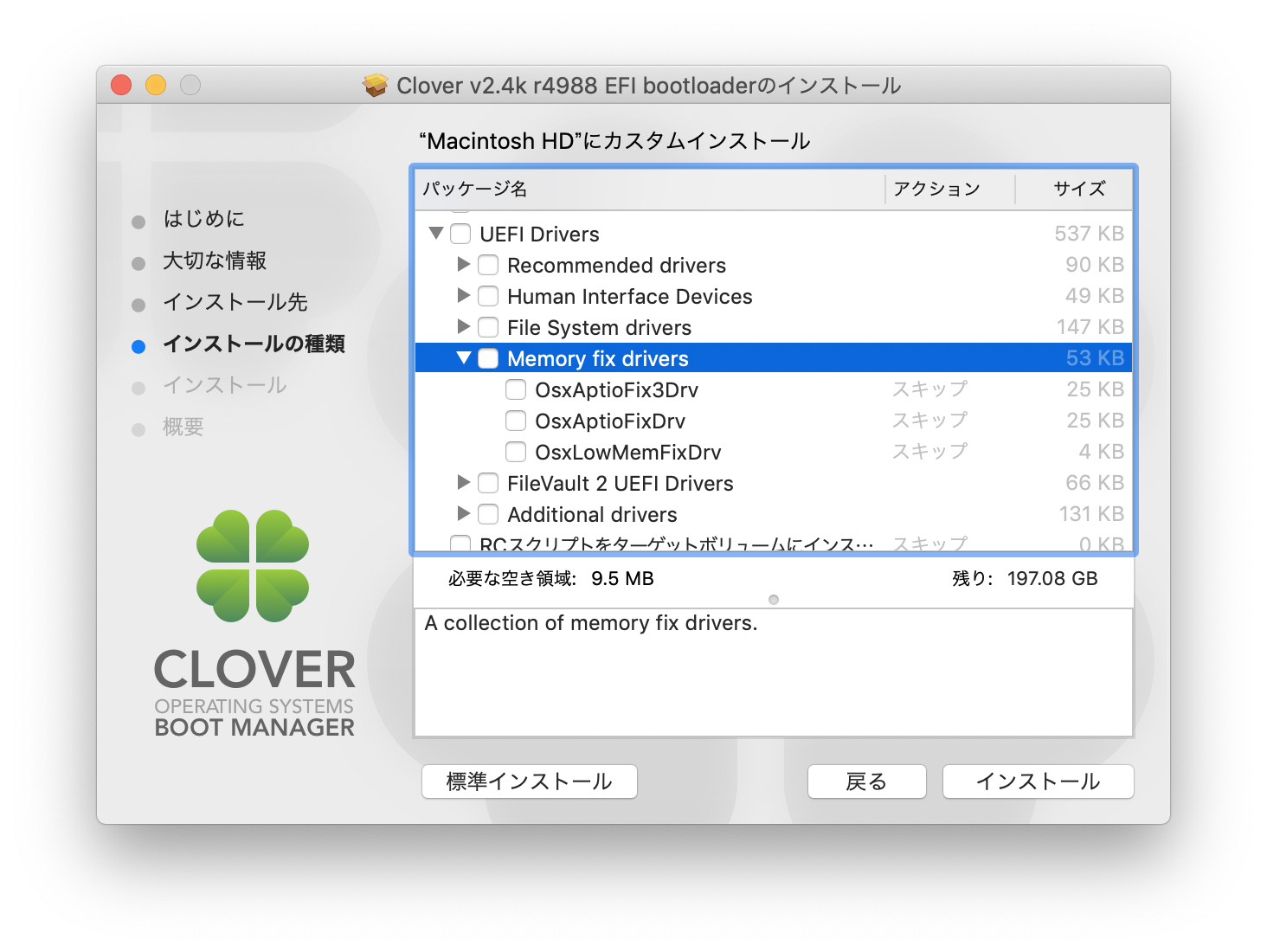
上記のoffフォルダを見ていただくとわかるように、こちらにも存在しません。ドイツ語のHackintosh-forumにはいち早く説明が書いてありました。英語に翻訳したURLは以下です。AptioMemoryFixは新しいドライバなのですが、CLOVERの開発者チームの作ではないので、同梱されなくなったようです。
今回は代わりにOsxAptioFix3Drvを使用しました。問題なく使えました。なお、フォーラムでいただいた情報によるとAptioMemoryFix-64.efiの-64を名前から外して、新しくできたdrivers/UEFIに入れれば動くらしいです。でも同梱されたドライバで問題ないならばその方が整合性の点で良いかと思いました。
またAptioMemoryFix.efiの最新版はKext Updater.appからも入手できます。こちらからは-64の名前のない、最新版が入手できます。これを利用しても良いと思います。
レガシーインストールが選べない
これはEFIドライバの話だけではありませんが、MBR (マスターブートレコード)にインストールするレガシーBIOSの方法がインストーラで選択できなくなっています。レガシーブートは手作業でインストールすれば可能かもしれません。でも自動的にインストールできるのはUEFIブートだけになりました。下は4972のインストール画面です。
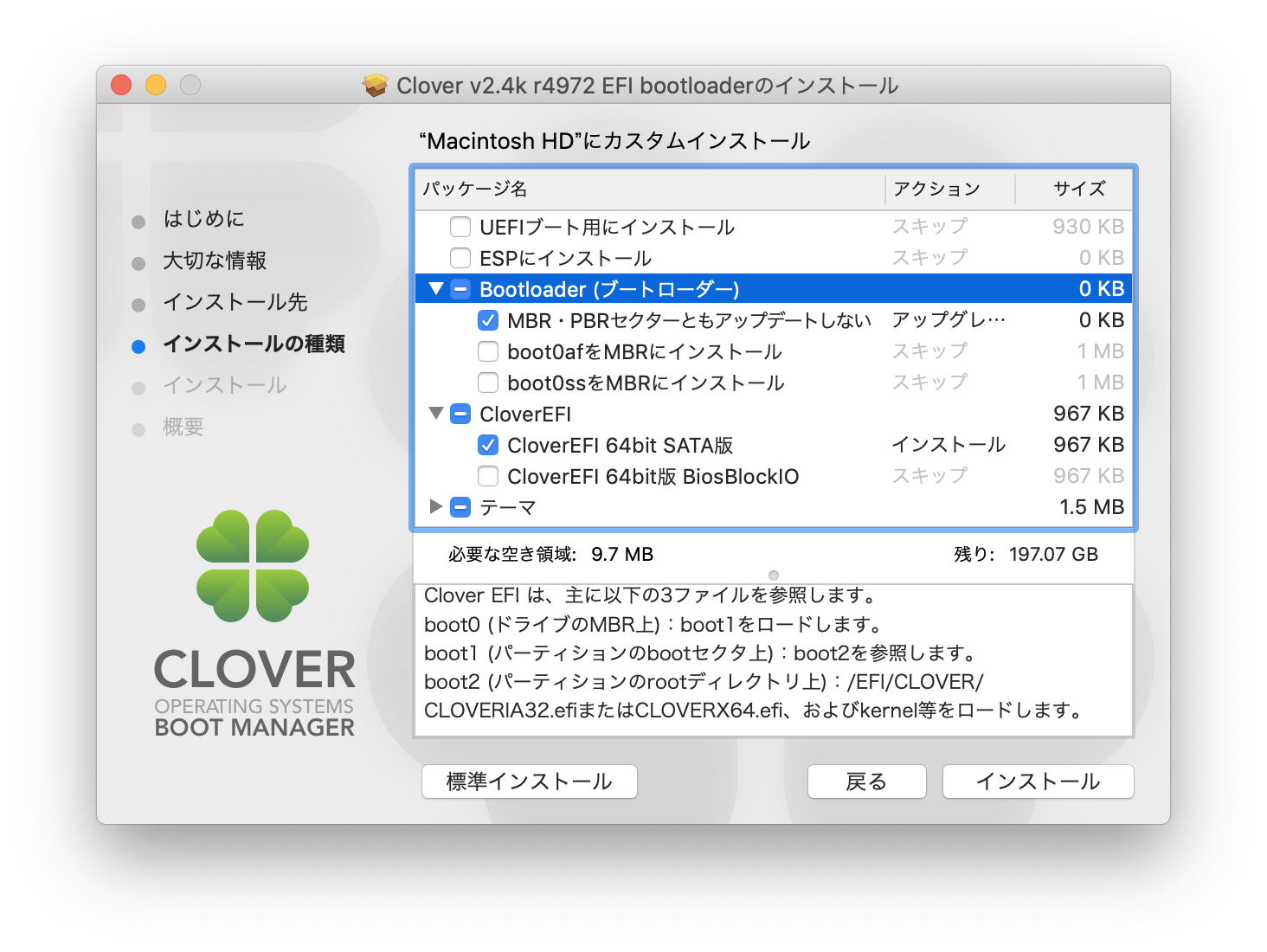
これに対して下が4988のインストーラです。MBR, PBR(パーティションブートレコード)へのインストールオプションがなくなりました。
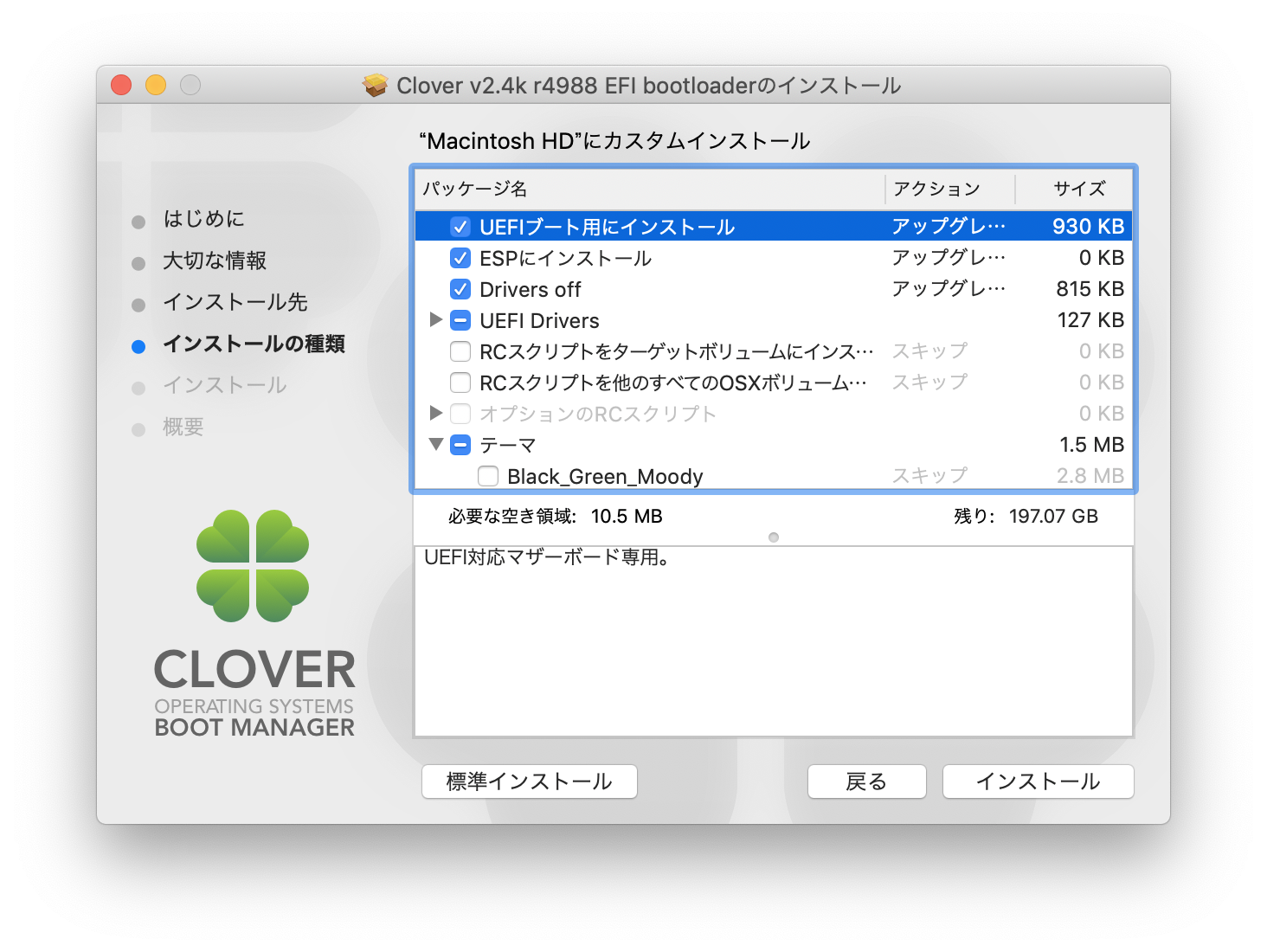
最近はMBRしかサポートしないレガシーなマザーボードはほとんど見当たらなくなりましたし、わかりやすくなって良いのかもしれません。
まだいろいろ変更されたことはありそうです。AptioMemoryFixがなくなったので、Aptioシリーズの選択方法も再検討すべきかもしれません。この記事に加筆していきたいと思います。
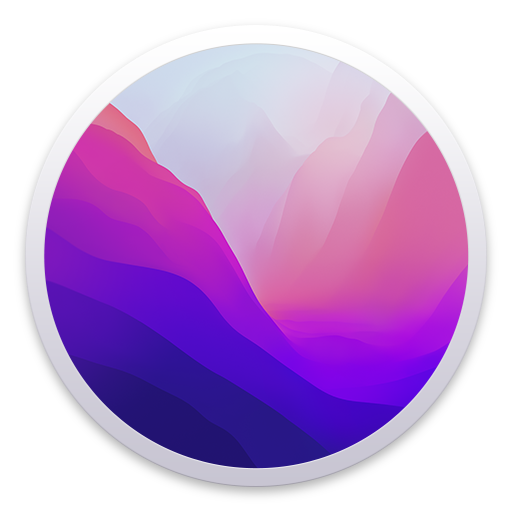
お疲れ様です。
だいぶ変わりましたね。
offの使い方がわかってよかったです。ありがとうございます。
紹介された、hackintosh-forum.deを読んでいて、ふと思ったのですが、Kext Updaterで全efi(AptioMemoryFixを含む)を落とせるんですね、意外と盲点でした。(Kextだけだと思ってました。)
いずれAptioMemoryFixはClover bootloader推奨とまではいかなくなる可能性も否定できませんねぇ。
Kext Updaterが進化していますね。OpenCoreにも対応していますね。OpenCoreはKet Updaterと同じくHackintosh-Forum.deの人たちが関わっているらしいので当然なのかもしれませんが。
さすがプロのライターの文章で「スパゲティー状態のモヤモヤ感」が晴れました。
とてもわかりやすい記事内容です。お疲れ様でした。
あてずっぽうで、このCLOVER 4988 でEFIドライバ関連を適正化(?)したところ、意外なことが判明しました。同じEFIパーティションの内容を使ってブートしているにもかかわらず、Mojave Public Beta4 起動ボリュームよりもCatalina Public Beta3起動ボリュームの方が、疑似Macとしての遺伝子(?)のレベルが高くなっていることです。
わがHacintioh環境だけの個人的な事情なのかも知れませんが、以下のような差異が出ています。
- Catalina Public Beta3起動ボリューム: ただReturnキーを押すだけで良い
- Mojave Public Beta4 起動ボリューム: With Injectedのメニューを選択しないと起動できず
ありがとうございます。With Injectedのメニューってどれのことでしょうか?Cloverのブートドライブ選択画面でのメニューでしょうか?
With Injectedのメニューとは、Cloverのブートドライブ選択画面でのメニューを指しています。 言葉足らずでした。すみません、
後記:上述の「わがHacintioh環境だけの個人的な事情(差異)の件、原因が分かりました。
– 昨夜 r4988の再導入後、仮称「適正化」と称する作業の一環として、 [ AptioMemoryFix-64.efiの-64を名前から外して、新しくできたdrivers/UEFIに入れた]ことが引き金になっていました。
– bootmacosさんが 『グループ分けされたEFIフォルダの中から上記の6個」と提示なさっている」同じ内容に入れ替えたら、今回の「差異」現象は解決されました。
Catalina Public Beta3起動ボリューム および Mojave Public Beta4 起動ボリュームのいずれも、「 ただReturnキーを押すだけで良い」状態に復帰できました。出来て(動いて)当たり前の操作なのですが、内部での動きが正常であるからこその”ご利益”であり、わが愛すべきHacintosh・OSx環境に感謝!!
mifjpnさんが書かれていますがKext Updater.appで入手すると-64の名前が取れたバージョンのAptioMemoryFix.efiが入手できます。また記事の補足で追加しましたが、VirtualSMC.kextを使う場合はSMCHelper.efiを使う必要がなく、VirtualSmc.efiを使うのが正しい方法らしいです。ということで現在は、以下の組み合わせにしています。
VirtualSmc.efi
ApfsDriverLoader.efi
AptioMemoryFix.efi
EmuVariableUefi.efi
FSInject.efi
VBoxHfs.efi
補足情報をお提供いただき、ありがとうございます。
「VirtualSMC.kextを使う場合はSMCHelper.efiを使う必要がなく、VirtualSmc.efiを使うのが正しい方法らしい」ことを受け入れて、
SMCHelper.efi -> VirtualSmc.efi に置き換えました。
<追記> 置き換え後、Cloverのブートドライブ選択画面でのメニュー選びで軽微な差異が発生しましたが、今後の方向性を重視して しばらくはこのまま元に戻さずに使います。
その差異とは、
- Catalina Public Beta3起動ボリューム:With Injectedのメニューを選択しないと起動できず
– Mojave Public Beta4 起動ボリューム: 「 ただReturnキーを押すだけで良い」でそのまま
With InjectedってCloverのドライブ選択のどこにあるメニューでしょうか?
またまた、つい語句をはしょったようです。すみません。
CLOVER BOOT MANAGERの操作に不慣れな読者を意識して、それの補足説明いたします。
1. Cloverのブートドライブ選択画面をまず表示
2. 起動したいボリュームまで、キーボードの左右移動キーを使ってカーサーを進める
3. 起動ボリュームのところまでカーサーが到達したら、そこでスペースキーを押す
4. 起動ボリュームでのシステム安定度合や その時点での操作したい意図に沿って、
まず 以下の3つの選択メニューから、どれかを選んでReturnキーを押す。
Boot macOS with Selected options
Boot macOS with injecked kexts
Boot macOS without injecked kexts
5.なお 操作する時点で なにか特別な表示/制御したい場合は、Return キーを押す前に、
boot-argsで列記されている各種Optionの中から 行単位でスペース・キーを押して選ぶことができる。
ー>今回 上述の「With Injectedのメニュー」とは、 2行目の「 Boot macOS with injecked kexts」を指しています。
これで、お尋ねの件の答えになっているでしょうか?
スペースキーを押して起動オプションが選べることを初めて知りました。ありがとうございます。調べたところ2年くらい前に追加された機能のようですね。
いろいろ検索してみたところ「Boot macOS with injected kexts」はkextsフォルダの中のkextを使用するというオプションのようです。これはconfig.plistに
<key>InjectKexts</key>
<string>Yes</string>
が書いてあることと同じらしいです。これを選ばないと起動しないということは、もしかしてこの記述がされていないとか、もしくはDetectになっているとかの可能性はありますか?
スペースキーで出てくるメニューを試してみたのですが、いくつかのメニューの動作がよくわかりませんでした。「Boot macOS without injected kexts」を選んだら起動しないのではと思ったのですが、問題なく起動します。もしかしてYesじゃなくてDetectに指定した時だけ機能するのかも。また、「Boot macOS with Selected options」の方も、Returnとの違いが理解できませんでした。検索してもほとんど説明がなくてよくわからなかったです。「Block injected kexts」はちゃんと機能して、うっかり変なkextを入れて起動しなくなった場面で便利そうです。
お世話になります。
私はGIGABYTE H370 HD3 + Core i7 8700 の組み合わせで Clover_v2.4k_r4898.を使用して
Hacintosh が 動くようになったのですが、新しい Clover_v2.4k_r4988 を使用して
同じ Kext と EFI ドライバ を 入れて 起動を試してみましたが Clover の ディスク選択画面で
起動ディスクを選択後 すぐに 侵入禁止マークが表示され 起動する事ができませんでした。
macOS が 新しいバージョンになったり、自分のPCのハードウエアを新しくした場合など
Cloverのバージョンも新しくしなければ いけないのだとは思いますが
Clover を 新しいバージョンにする タイミングや メリットについて 教えて頂ければと思います。
宜しくお願いいたします。
起動ディスク選択後にすぐに禁止マークが出るのは、AptioMemoriFix、OsxAptioFix系のefiドライバが働いていない結果です。4988のインストーラで選べる別の選択肢を使うか、Kext Updater.appなどで入手できる他の選択肢を試してみてください。
人の流儀によると思いますが、私はCloverもefiもkextもmacOSもアプリも、アップデートが公開されたら即刻アップデートする派です。プログラムには潜在的なバグがいつでも見つかるものです。なので現状で不満がなくてもアップデートがでたらすぐに入れてます。
当Boot macOSコミュニティに参加している者です。
ここ数年のClover Boot Manager, CloverConfigurator を使い わがHacintoshの保守・アップグレードを行って来ました。その個人的な経験から得られたことをベースにまとめてみました。
1. Clover を 新しいバージョンにする タイミング:
もしもWindows 10などを一緒に利用なさっていればわかると思いますが、感覚的には macOSとCloverの関係は Windows 10とその関連System Patchの関係にとてもよく似ています。
Cloverモジュール群は、あくまでも疑似Macintosh を構成する重要な”骨組み”に過ぎませんが、時々 更新することが大切です。
いつ更新すべきか? ユーザーの性格(なまぐさ、貴重面、慎重派)にもよりますが、 ハードウエア・パーツのアップグレードや 最新アプリ・最新macOSの導入などの機会に行うことが望ましいかと。。
ただし、Cloverモジュール群は 人の手で作った作品(ソフトウェア)ですので、時としてバグを含んでいることもあり、常に変更・更新する場合は事前にバックアップを作成し、いざという時はすぐに元の
システムに戻れるようにしておくことが肝要です。
当コミュティーの一員となって、時々 他のメンバーからの投稿内容を見ていれば、自分にとっての潮時(更新のタイミング)を決めるのに役立つかも。。
2. 同メリットについて;
リニューアルした住まいは、あたらしい畳(カーペット)で…の心情によく似ています。
更新することのリスクを乗り越えて、あたらしいCloverの世界でHacintoshを操作するのは、楽しいです。
それなりの機能強化がなされてのCloverバージョンなので、その新機能を享受してください。
以上、走り書きでしたがお答えになっていますでしょうか??
お世話になります
bootmacos さま ・通りすがりの者 さま
非常に参考になりました。
ありがとうございます。
私の場合 そもそも 勉強不足というか なまぐさ というか、とりあえず 安定して動けば良いかなと
思ってHacintoshを 使っております。
<今困っているのは シャットダウンできない事と 無線マウスの変な動きの解消>
(config.plist とか USB の 選別・動作、macOS10.14からのアップデート よく解らない というか 全然解っていません。)
確かに一般的な自作DOS/ Vマシンで Hacintosh を 動かす事は 面白いですが
自分の知識不足で 中々 Hacintosh が 完全動作するのが 難し過ぎ・時間が掛かりすぎて
ふと 何でやってんだろ? と 思えてしまうこともあります。
確かに本物のMacが高額であることや、最新のパーツで 新しいMac を 発売・更新して くれない事が
不満で Hacintosh が したい という気持ちに駆られますが 本物のMacならBootCampで
Windowsが動く仕様なので その方が良いのでは?なんぞと 考えてしまうこともあります。
(でも 自分が欲しい 値段・スペックの Mac が 無いのが現状)
今の心情、Hacintoshユーザーとしての苦労・悩み、なぜHacintoshが良いのかの追求….を拝見しました。
まさに、数年前にHacintishの世界に引き込まれた時の私、それから今の今までの私と同じです。
1) とりあえず 安定して動けば良いかなと思ってHacintoshを 使う。
->あくまでもマイITツールの一つで過ぎないのですから、これ位のリラックス感でちょうど良い
2)config.plist とか USB の 選別・動作、macOS10.14からのアップデート よく解らない というか 全然解っていません。
-> 最初はみんな わからないことばかりで苦労しますが、「門前の小僧 ならぬ Boot macOSコミュニティの他の投稿内容をベースに学びとって行こうという本気度があれば」、いずれ霧が晴れたように種々の雑知識が一つにまとまって kj107 さんの武器・強みになるかと。。
3)確かに一般的な自作DOS/ Vマシンで Hacintosh を 動かす事は 面白いですが
自分の知識不足で 中々 Hacintosh が 完全動作するのが 難し過ぎ・時間が掛かりすぎて
ふと 何でやってんだろ? と 思えてしまうこともあります。
-> そのとおりです。 Hacintoshユーザー全員 共通の苦労(悩み?)です。 本気度がないと、片手間でCloverBoot Manager/Haicntoshの保守を行うのは、大きな楽しみではなく ただのひと苦労だけで終わります。
4) 確かに本物のMacが高額であることや、最新のパーツで 新しいMac を 発売・更新して くれない事が
不満で Hacintosh が したい という気持ちに駆られますが 本物のMacならBootCampで
Windowsが動く仕様なので その方が良いのでは?なんぞと 考えてしまうこともあります。
(でも 自分が欲しい 値段・スペックの Mac が 無いのが現状)
-> 「Hacintoshユーザーでいるか、あるいはすぱっと通常のMacユーザーに変わる(戻る?)か」の立ち位置模索は、Hacintioshユーザー共通のいわば『分水嶺』でもあります。
5) <今困っているのは シャットダウンできない事と 無線マウスの変な動きの解消>
別枠(フォーラム ー Discussion)で、トラブル状況をまとめて投稿し、コミュニティの皆さんにHELPをもとめられてはいかがですか?
もちろん時間的な余裕があれば、以下の事前準備作業が 問題の早期解決につながります。
ー 冷静なかつ客観的な立場で 不具合状況の詳細をまとめてみる
ー 原因を探るために種々の構成要素組み合わせのケースで検証し、さらに問題領域を絞り込むことでアドバイスが得られ安い………..ので、ちょっと奮闘してみる
長文になりましたが、すこしでも参考になれば幸いです。
いつも貴重な情報ありがとうございます。
お陰様で何の苦労もなく新バージョンのCloverにアップデートできました。
本当にありがたい限りです。
討論が盛り上がっているので、自分が口出せる範囲でですが、
当方のASUS Z77+Core i7 3770環境では、OsxAptioFix3Drv.efiでセーフモードが起動せず、
旧名OsxAptioFixDrv-64.efiでないと起動できません。
当方あまりPC環境を移動させていないので、DSDT/SSDTの理解とツールの慣れが鬼門となっています。
お金をかけてMac mini+eGPU環境にするかどうかはいつも悩んでいます。
ただ自作PCだと容易にプラットフォームの最大環境が作れるのが魅力に感じますね。
末筆ながらお礼申し上げます。
お世話になります
SIREN さま
>お金をかけてMac mini+eGPU環境にするかどうかはいつも悩んでいます。
私も同じように悩んでいます。
(Mac Book Pro 17 インチが 壊れたこと と WindowsPC Core i7 3770 が ウイルス感染して BIOSまで
書き換えられてしまったのを 機に 今は Mac mini+eGPU を 検討しています。)
(昨年からパソコンに無駄金使って 今年も色々 と また 無駄使い してしまっています)
で、今回 思ったというか Mac mini+eGPU に する前に(自分がそれで満足できるのか?を含め)
ストレージの外付け化を してみる事にしました。
データ保存用ストレージとして
センチュリー 独立電源スイッチ/デイジーチェーン機能搭載 USB3.1 Gen.2接続 3.5″HDDx5台ケース『裸族のカプセルマンション 5BAY』 CRCM535U31CIS
https://www.amazon.co.jp/gp/product/B07FMVMXBK/ref=ppx_yo_dt_b_asin_title_o02_s00?ie=UTF8&psc=1
OS起動用として
M.2 NVMe SSD to Thunderbolt3 アルミケース (CAM2NVTB3)
http://www.century.co.jp/products/cam2nvtb3.html
(BootCamp で Windows と macOS を 切り替えて 起動するため)
を 購入し Hacintosh 専用機を 作る事にしました。
中古CPU Core i5 8400 16,800 円
メモリ:8GBx2 8,606 円
マザー:14,943 円
ケース:5,432 円
(こんな感じの奴です RAIJINTEK METIS PLUSシリーズ キューブ型アルミニウム製Mini-ITXケース 0R200057 (METIS PLUS SILVER) https://www.amazon.co.jp/gp/product/B01MYVU7FW/ref=ppx_yo_dt_b_asin_title_o09_s01?ie=UTF8&psc=1)
中古ビデオカード :6,980 円
計:52,761円
Mac mini+eGPU で Core i7 メモリ8GB×2=16BG にすると、20万くらいになります。
Mac mini の CPUは Core i7 に することと メモリは 後で増設 という感じにして
もしMac miniを 買う際に 最小限度の構成で 安くしたいので 外付けストレージを
とりあえずは 揃える事にしました。(まあ 色々 買ったり 売ったりしながら 出費を押さえつつ)
(この 構成にする前は メインで使っている Windows機で Hacintosh して使い 始めましたが
Cloverの更新とか macOS のアップデートとか Windows の トラブルとか 別々にしないと 結局は使い物になるのが 一つも無い と 思うようになりました。)
まあ何時まで Thunderbolt 3 の規格が 登用されるかは 解りませんが
とりあえずWindowsとMacを分離できて スッキリした感じです。
ども、Boot macOSさん、
Cloverもなんだかんだで既に5K台になりましたしね。。。
↓ガイドの話のissueを読んでスルーしてたら、
https://github.com/CloverHackyColor/CloverBootloader/issues/54
CloverHackyColor_rus_5114.pdfというファイルがひっそりとMoscowから、ロシア語でアップされてるのを観測しました。
https://github.com/CloverHackyColor/CloverBootloader/releases/download/5114/CloverHackyColor_rus_5114.pdf
ロシア語で読むのは無理ゲーなんで、GoogleTranslateのドキュメントからの変換を使ってロシア語→英語-→日本語に変換しての実験をしてみました。
結果的には日本語は至るところに難読化されてしまいますけど、かろうじて?理解可能かなっていう感じです。。。
このガイドは、けっこう色々詳しく書いてあって、一応フルカバーしてるガイドのようですね。。。
とりあえず手元においといて何か詳細を知りたくなった時とか必要なときに躊躇なく参照するようにするといいかもです。
個人的には英語に変換したのを見てますけどDevelopment timelineセクションあたりが興味深かったです。
グーグル翻訳のドキュメントでCloverHackyColor_rus_5114.pdfのロシア語から変換したファイルをMediafireへアップしてみました。
カーキクローバー.pdf
(ロシア語から英語経由の日本語にしたやつ、難読化してる部分はご愛敬で。。。)
https://www.mediafire.com/file/mo727fqz1868e4k/%u30AB%u30FC%u30AD%u30AF%u30ED%u30FC%u30CF%u3099%u30FC.pdf/file
Khaki Clover.pdf
(ロシア語から英語にしたやつ)
https://www.mediafire.com/file/gbiatf9yov1ljno/Khaki_Clover.pdf/file
これは読み応えありますね。ありがとうございます。
過去・現在・将来の総括を述べているようで、今迄の切れ切れの情報が纏まってますね・・
自動翻訳だと読めないので大人しくロシア語をグーグル翻訳させて読み始めました。
情報をありがとう御座います。
カーキクローバー.pdf